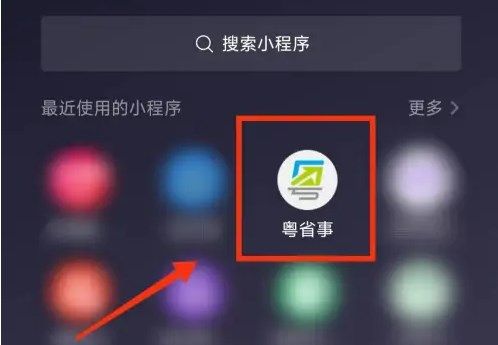-
DiskGenius扩容C盘操作指南
时间:2025-12-04 09:17:14作者:巴士下载站许多电脑用户在日常使用中都会面临C盘空间不足的困扰,即使多次清理临时文件和卸载冗余程序,问题依然无法彻底解决。这时,扩容C盘成为必要的操作手段。DiskGenius作为一款专业硬盘管理工具,能高效实现分区调整,通过缩小相邻分区如D盘的空闲空间来扩充C盘容量,整个过程安全可靠。下面详细介绍使用DiskGenius给C盘扩容的具体步骤,帮助用户轻松解决存储瓶颈。
DiskGenius如何扩容C盘详细流程
1、首先获取DiskGenius软件安装包。用户可访问官方网站或可信下载平台获取最新版本,务必选择本地下载选项以确保文件完整性。下载完成后,解压文件包至指定文件夹,准备进行后续操作。这一步是基础准备工作,避免使用来源不明的资源造成系统风险。
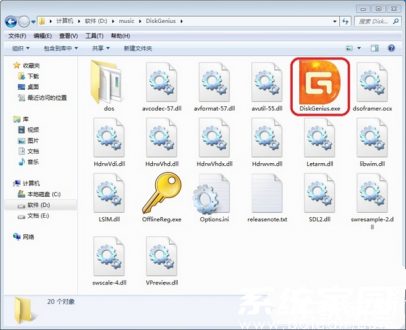
2、软件下载后无需复杂安装步骤。直接进入解压目录,找到DiskGenius应用程序文件,双击运行启动软件界面。DiskGenius设计简洁,用户友好性强,打开后能直观显示当前硬盘分区状态,便于后续管理操作。确保以管理员权限运行,避免权限不足导致功能受限。
3、进入软件主界面后,在左侧分区列表中定位C盘分区。右键点击C盘图标,从弹出的下拉菜单中选择扩容分区功能选项。这一步启动分区调整向导,系统会弹出提示窗口引导用户完成后续设置。注意在操作前关闭所有占用C盘的程序,保证操作顺利进行。

4、在弹出的扩容分区设置窗口中,需选择提供空闲空间的分区。通常推荐使用D盘作为源分区,因其与C盘相邻且易于调整。选择D盘后,软件会自动检测其可用空间。关键注意点在于D盘的文件系统格式必须与C盘一致,即均为NTFS格式,否则无法完成空间转移。此步骤确保数据兼容性,防止分区错误。
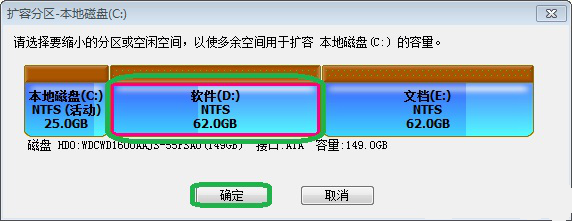
5、接下来进入容量调整界面。在分区前部空间输入框中,输入希望分配给C盘的大小数值,例如输入10GB表示将D盘的10GB空间合并到C盘。输入后仔细核对数据,确认无误后点击开始按钮执行操作。软件会显示进度条,用户需耐心等待处理完成,期间避免强制中断以免数据损坏。操作结束后根据提示重启电脑使更改生效。
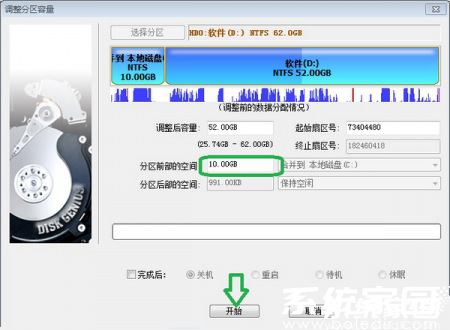
通过以上步骤,用户可高效利用DiskGenius实现C盘扩容,解决存储不足问题。建议在操作前备份重要数据,并确保电脑电量充足。DiskGenius的强大功能不仅限于此,还支持分区恢复和磁盘检测,是维护系统健康的实用工具。长期受C盘空间困扰的用户不妨尝试这一方案,提升电脑运行效率。
相关文章
-
 PDF文件是一种广泛使用的文档格式,用户经常需要对其进行编辑修改以满足不同需求。通过办公软件如Word 2013及以上版本,可以直接打开PDF文件进行编辑,完成后还能保存为其他格式如DOCX。此外,使用专业的PDF文档编辑器能提供...
PDF文件是一种广泛使用的文档格式,用户经常需要对其进行编辑修改以满足不同需求。通过办公软件如Word 2013及以上版本,可以直接打开PDF文件进行编辑,完成后还能保存为其他格式如DOCX。此外,使用专业的PDF文档编辑器能提供... -
 在当今智能手机普及的时代,更换新设备已成为常态,然而许多用户面临通讯录迁移的困扰。手动逐个输入联系人信息不仅耗时耗力,还容易出错丢失重要数据。幸运的是,QQ同步助手提供了一种高效便捷的解决方案,只需简单几步就能...
在当今智能手机普及的时代,更换新设备已成为常态,然而许多用户面临通讯录迁移的困扰。手动逐个输入联系人信息不仅耗时耗力,还容易出错丢失重要数据。幸运的是,QQ同步助手提供了一种高效便捷的解决方案,只需简单几步就能... -
 在办公软件的选择上,Office365家庭版凭借其强大的功能和极高的性价比受到广泛欢迎。该版本支持最多6位家庭成员共享使用,平均分摊后每人成本显著降低。然而许多用户在购买后遇到操作难题,特别是如何添加共享成员的问题。本文...
在办公软件的选择上,Office365家庭版凭借其强大的功能和极高的性价比受到广泛欢迎。该版本支持最多6位家庭成员共享使用,平均分摊后每人成本显著降低。然而许多用户在购买后遇到操作难题,特别是如何添加共享成员的问题。本文... -
 如何修改淘宝账号名?许多用户的淘宝账号名显得稚嫩或不成熟,过去淘宝平台一直不支持更改账号名称,带来诸多不便。最新消息显示,淘宝已启动账号名修改功能,目前处于随机灰度测试阶段,仅小范围用户可体验。预计在4月下旬前...
如何修改淘宝账号名?许多用户的淘宝账号名显得稚嫩或不成熟,过去淘宝平台一直不支持更改账号名称,带来诸多不便。最新消息显示,淘宝已启动账号名修改功能,目前处于随机灰度测试阶段,仅小范围用户可体验。预计在4月下旬前...
猜你喜欢
-
2025-12-04 / 121.48 MB
-
2025-12-03 / 11.03 MB
-
2025-12-03 / 16.15 MB
-
2025-12-03 / 35.37 MB
-
2025-12-03 / 68 MB
-
2025-12-03 / 78 MB
-
-
最新文章
- Copyright ©2018-2025 巴士下载站(www.12184.com).All Rights Reserved
- 健康游戏忠告:抵制不良游戏 拒绝盗版游戏 注意自我保护 谨防受骗上当 适度游戏益脑 沉迷游戏伤身 合理安排时间 享受健康生活